Stellen Sie Ihre Daten einfach vom iPhone auf dem Computer wieder her.
Anzeigen von iCloud Backup [2023 aktualisiert]
 aktualisiert von Boey Wong / 02. April 2021, 09:40 Uhr
aktualisiert von Boey Wong / 02. April 2021, 09:40 UhrIch habe kürzlich einen iCloud-Account erhalten und mein iPhone darauf gesichert. Aber ich wundere mich wie man auf iCloud zugreift? Ich möchte sehen, was iCloud sichert, insbesondere Fotos. Sichert iCloud alle meine Fotos? Gibt es jemanden, der weiß, wie man iCloud Backup überprüft? Vielen Dank!
Soweit ich weiß, bietet Apple iCloud den Benutzern großartige Funktionen. Es kann fast alle auf Ihrem iOS-Gerät gespeicherten Daten einmal täglich automatisch sichern, wenn das Gerät die drei Bedingungen für das Anschließen an eine Stromquelle, die Bildschirmsperre und die Verbindung mit einem WLAN-Netzwerk erfüllt.
Aber,
iCloud hat seine Grenzen, da Apple Benutzern nur eine Möglichkeit bietet, auf iCloud zuzugreifen, indem sie sich auf der offiziellen iCloud-Website anmelden. Sie können nur einen Teil der Daten anzeigen, nicht die vollständigen Daten.
Sie werden feststellen, dass diese Daten, auf die Sie auf der iCloud-Website zugreifen können, Fotos, Kontakte, Kalender, Notizen, E-Mails usw. umfassen. Wenn Sie nur auf diese Daten zugreifen müssen, können Sie sich völlig in Ordnung anmelden und Ihr iCloud-Konto verwenden.
Lesen Sie auch: So sichern Sie Ihr iPhone in iCloud

Führerliste
1. Greifen Sie über einen Webbrowser auf iCloud Backup auf einem Computer zu
Da iCloud Backup Ihre Fotos enthält, können Sie iCloud-Fotos online anzeigen, indem Sie die folgenden Schritte ausführen.
Schritt 1 Öffnen Sie einen verfügbaren Browser und navigieren Sie zu icloud.com.
Schritt 2 Geben Sie Ihre Apple ID und Ihr Passwort ein, um sich im iCloud-Konto anzumelden.
Schritt 3 Jetzt können Sie die Inhalte auf iCloud wie E-Mails, Kontakte, Kalender, Fotos usw. anzeigen. Außerdem können Sie hier auch den iCloud-Speicher verwalten, da Sie dies können Löschen Sie die iCloud-Sicherung die du nicht mehr brauchst.

Wenn du nicht willst Zugriff auf das iCloud-Backup auf dem Computer kann ein iPhone mit stabiler Internetverbindung eine weitere Option für Sie sein.
2. Greifen Sie auf iCloud Backup zu
Wie Sie vielleicht wissen, können Sie Backup iPhone Daten auf dem Gerät und stellen Sie es auf die gleiche Weise wieder her. Bitte beachten Sie, dass die iPhone-Daten dauerhaft gelöscht werden. Daher sollten Sie vor dem Wiederherstellen ein Backup erstellen.
Drunter ist So sichern Sie Ihr iPhone in iCloud.
Schritt 1 Gehen Sie zu Einstellungen > [Dein Name] > iCloud > iCloud Backup-.
Schritt 2 Schalten Sie den Knopf neben ein iCloud Backup-.
Schritt 3Zylinderkopfschrauben Jetzt sichern und warten Sie auf den Vorgang.

Bitte trennen Sie das iPhone während dieser Zeit nicht vom Internet.
Befolgen Sie dann die nachstehende Anleitung, um iPhone-Daten jetzt von iCloud wiederherzustellen.
Schritt 1 Auf Werkseinstellungen zurückgesetztes iPhone durch Einstellungen > Allgemeines > zurücksetzen > Löschen aller Inhalte und Einstellungen.
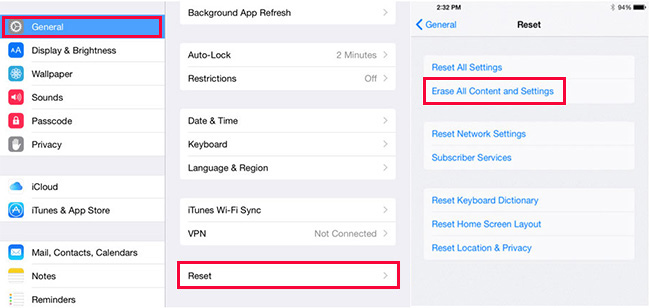
Schritt 2 Auswählen Löschen Klicken Sie auf die Popup-Fenster, um das Zurücksetzen abzuschließen.
Schritt 3 Befolgen Sie die Anweisungen, um Ihr neues iPhone einzurichten. Und wähle Wiederherstellen von iCloud-Backup als du es gesehen hast.

Schritt 4 Wählen Sie eine Sicherungsdatei aus, aus der Sie Daten wiederherstellen möchten, und stellen Sie sie aus der iCloud-Sicherung wieder her.

Funktioniert übrigens auch iPhone 6 auf Werkseinstellungen zurücksetzen, 7, 8, X usw. Wenn Sie mehr darüber erfahren möchten, wie Sie iCloud-Backups anzeigen, fahren Sie bitte fort.
3. Greifen Sie mit FoneLab für iOS auf iCloud Backup zu
Wie oben erwähnt, können Sie nur Teile der Daten auf der iCloud-Website anzeigen. Wenn Sie Zugriff auf weitere Inhalte wie Textnachrichten, Hintergrundbilder, Apps, iMessages, Klingeltöne und visuelle Voicemail in iCloud erhalten möchten, benötigen Sie möglicherweise ein Drittanbieter-Tool Du machst das.
FoneLab für iOS ermöglicht Ihnen nicht nur den Zugriff auf Ihre gesamte iCloud-Sicherung, sondern auch das Wiederherstellen und Herunterladen der gelöschten oder verlorenen Daten aus der iCloud-Sicherung, wenn Sie Ihr Apple-Gerät in iCloud gesichert haben und diese Sicherung das enthält, was Sie zurückholen möchten.
Sie brauchen sich keine Sorgen zu machen, wenn Sie kein Backup zur Wiederherstellung haben, denn Sie können dieses Programm auch verwenden, um Ihr Gerät gründlich zu scannen und gelöschte oder verlorene Daten direkt von Ihrem Gerät abzurufen.
Mit anderen Worten, FoneLab für iOS unterstützt Wiederherstellen verlorener iPhone-Fotos, Videos, Audios, Dateien und mehr mit oder ohne Backups.
Warum nicht gleich herunterladen und ausprobieren?
Mit FoneLab für iOS können Sie verlorene / gelöschte iPhone-Daten wie Fotos, Kontakte, Videos, Dateien, WhatsApp, Kik, Snapchat, WeChat und weitere Daten von Ihrem iCloud- oder iTunes-Backup oder -Gerät wiederherstellen.
- Stellen Sie Fotos, Videos, Kontakte, WhatsApp und weitere Daten mühelos wieder her.
- Vorschau der Daten vor der Wiederherstellung.
- iPhone, iPad und iPod touch sind verfügbar.
Wie kann ich ein iCloud-Backup über FoneLab für iOS wiederherstellen? Sehen Sie sich die folgende Schritt-für-Schritt-Anleitung an, um zu sehen, wie es beim Anzeigen von iCloud-Backups funktioniert:
Schritt 1 Kostenloser Download und Installation iPhone Backup Viewer.

Schritt 2Führen Sie die Software direkt nach der Installation aus. Wählen Sie auf der Startseite die Option Aus iCloud-Sicherungsdatei wiederherstellen.

Schritt 3 Melden Sie sich mit Ihrer Apple-ID und Ihrem Kennwort bei iCloud an.
Bitte verbinden Sie Ihr Gerät nicht in diesem Wiederherstellungsmodus, um zu vermeiden, dass die iCloud-Sicherungsdatei aktualisiert oder geändert wird.
Schritt 4Laden Sie iCloud Backup herunter Datei, um mit dem Scannen zu beginnen.
Alle iCloud-Sicherungsdateien werden in einer Tabelle aufgelistet. Wählen Sie die aus, die verlorene Daten zum Herunterladen enthält. Die Software scannt automatisch alle Daten aus der heruntergeladenen iCloud-Sicherungsdatei.
Schritt 5Zeigen Sie eine Vorschau der Elemente an und wählen Sie sie aus, die Sie wiederherstellen möchten.
Der gescannte Inhalt wird in einer Spalte angezeigt und Sie können auf die Daten klicken, deren Details Sie anzeigen möchten. Markieren Sie dann die Elemente, die Sie extrahieren möchten, und klicken Sie auf Entspannung. Die abgerufenen Dateien werden auf Ihrem Computer gespeichert.

Mit iPhone Data Recovery können Sie auch Daten von iTunes wiederherstellen oder Gerät direkt. Sie können auf der Benutzeroberfläche die Option "Von iOS-Gerät wiederherstellen" oder "Von iTunes-Sicherungsdateien wiederherstellen" auswählen.

Mit FoneLab für iOS können Sie verlorene / gelöschte iPhone-Daten wie Fotos, Kontakte, Videos, Dateien, WhatsApp, Kik, Snapchat, WeChat und weitere Daten von Ihrem iCloud- oder iTunes-Backup oder -Gerät wiederherstellen.
- Stellen Sie Fotos, Videos, Kontakte, WhatsApp und weitere Daten mühelos wieder her.
- Vorschau der Daten vor der Wiederherstellung.
- iPhone, iPad und iPod touch sind verfügbar.
